【摘要】:图8-45 渲染圆螺母三维实体蜗轮减速箱中使用了一个公称直径为10的平垫圈,其外径为20,内径为11,厚度为2,本节将创建该垫圈的三维实体。


图8-45 渲染圆螺母三维实体
蜗轮减速箱中使用了一个公称直径为10的平垫圈,其外径为20,内径为11,厚度为2,本节将创建该垫圈的三维实体。
绘图步骤
1.单击“标准”工具栏中的“新建” 按钮,弹出“选择样板”对话框,在“打开”下拉列表中选择“无样板打开-公制(M)”选项,新建一个图形文件。
按钮,弹出“选择样板”对话框,在“打开”下拉列表中选择“无样板打开-公制(M)”选项,新建一个图形文件。
2.选择菜单“文件”→“另存为”选项,将图形保存为“垫圈三维实体.dwg”。
3.单击“图层”工具栏中“图层特性管理器” 按钮,在弹出的“图层特性管理器”对话框中创建“轮廓线”层。
按钮,在弹出的“图层特性管理器”对话框中创建“轮廓线”层。
4.分别单击“绘图”工具栏中的“圆” 按钮,绘制两个直径分别为20和10的同心圆。
按钮,绘制两个直径分别为20和10的同心圆。
5.单击“建模”工具栏中的“拉伸” 按钮,将同心圆拉伸2mm。
按钮,将同心圆拉伸2mm。
6.选择菜单“视图”→“三维视图”→“东北等轴测”选项,单击“视觉样式”工具栏中的 按钮,将三维实体显示为三维线框视觉样式,如图8-46所示。
按钮,将三维实体显示为三维线框视觉样式,如图8-46所示。
7.单击“建模”工具栏中的 按钮,利用“差集”命令将拉伸后得到的两个圆柱体做差集运算,结果如图8-47所示。(www.xing528.com)
按钮,利用“差集”命令将拉伸后得到的两个圆柱体做差集运算,结果如图8-47所示。(www.xing528.com)
8.设置渲染目标,创建并应用新材质,创建纯白色渲染视图。
9.单击“渲染”工具栏中的“渲染” 按钮,即可对垫圈三维实体进行渲染,如图8-48所示。
按钮,即可对垫圈三维实体进行渲染,如图8-48所示。
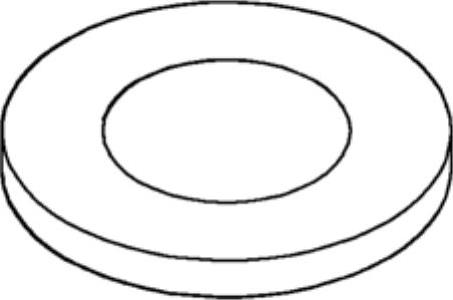
图8-46 拉伸同心圆
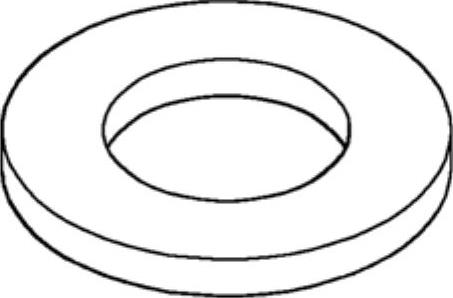
图8-47 两个圆柱体做差集运算
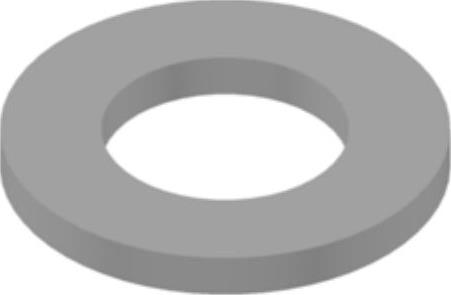
图8-48 垫圈三维实体
10.单击“标准”工具栏中的“保存” 按钮,保存创建的三维实体。完成创建垫圈三维实体。
按钮,保存创建的三维实体。完成创建垫圈三维实体。
免责声明:以上内容源自网络,版权归原作者所有,如有侵犯您的原创版权请告知,我们将尽快删除相关内容。




